1、新建一个【word文档】,并在文档中输入【文本】

2、在文档中单击,将插入点光标放置到需要选择文本的起始 位置,按住“Shift”键不放,在要选择文本的结束位置鼠标单击,此时将 能够选定连续的文本
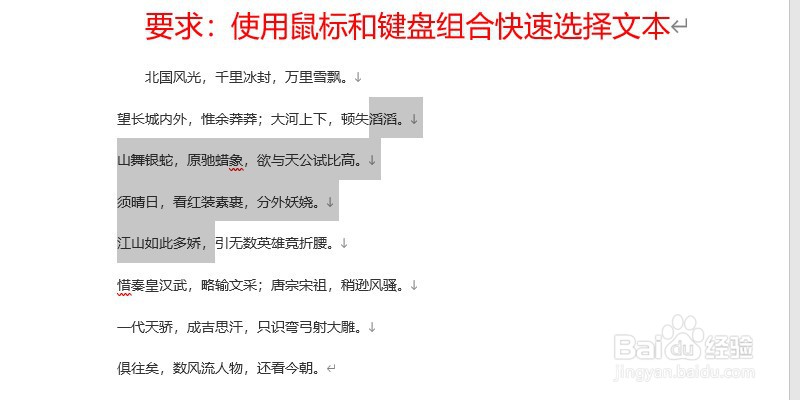
3、选择第一处需要选择的文本后,按住“Ctrl”键不放,同时使 用鼠标拖动的方法依次选择文本。完成选择后释放“Ctrl”键,此时将能 够选择不连续的文本

4、将插入点光标放置到文本的起始位置,按住“Alt”键拖动鼠 标。在需要选择文本的结束位置释放鼠标,则可以在文档中选择一个矩 形区域

5、按住“Alt+Shift”拖动鼠标,可以纵向选择文本区域
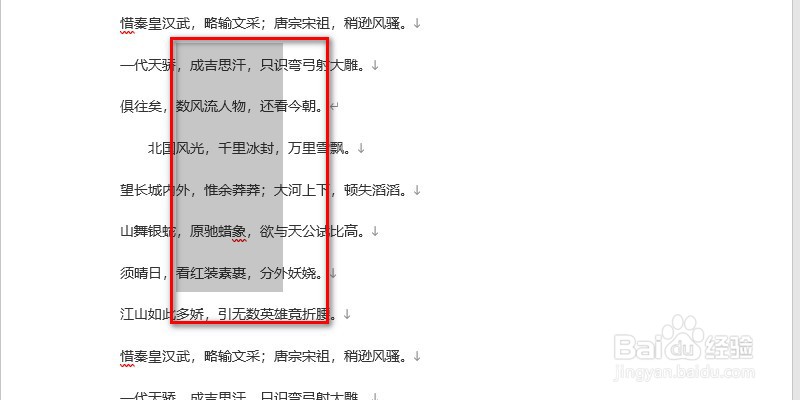
6、按“Ctrl+Shift+F8”键,此时的插入点光标变为长竖线。拖动 鼠标,将能够获得从插入点光标开始的矩形选择区域

